Wie kann ich meinen NVIDIA Grafikkarten Treiber deinstallieren? Wie kann ich den NVIDIA-Treiber komplett entfernen, sodass keine Reste mehr auf der Festplatte sind? Wer schon einmal versucht hat einen Grafikkarten-Treiber sauber zu deinstallieren, der kennt vielleicht das Problem, manchmal bleiben einfach Rückstände auf dem PC und das kann unter gewissen Umständen zu Problemen führen, zum Beispiel wenn man einen neuen Treiber deinstallieren möchte, um einen alten zu installieren und wiederzuverwenden.
Auch wenn die Setups heutzutage schon eine recht saubere Deinstallation der NVIDIA-Treiber erlauben, so nutzen wir seit geraumer Zeit ein kostenloses Tool zum NVDIA Treiber deinstallieren und sind damit sehr zufrieden bzw. haben danach nie Probleme gehabt, dass noch irgendwelche alten Treiber nach der Deinstallation auf dem System vorhanden waren und übrig geblieben sind.
NVIDIA-Treiber deinstallieren und sauber entfernen
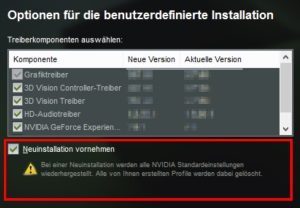 Das kostenlose Tool dafür nennt sich Display Driver Uninstaller oder auch kurz „DDU“. Nachfolgend haben wir eine Schritt für Schritt Anleitung erstellt mit der Du den alten NVIDIA-Treiber sauber deinstallieren und komplett entfernen kann.
Das kostenlose Tool dafür nennt sich Display Driver Uninstaller oder auch kurz „DDU“. Nachfolgend haben wir eine Schritt für Schritt Anleitung erstellt mit der Du den alten NVIDIA-Treiber sauber deinstallieren und komplett entfernen kann.
- Lade dir die aktuelle Version von dem Display Driver Uninstaller von der folgenden Webseite herunter.
- Entpacke das Programm unter einem Pfad, den Du schnell wiederfindest und starte deinen Rechner im abgesicherten Modus (nicht zwangsläufig notwendig, würden wir aber empfehlen).
- Führe nun im abgesicherten Modus von Windows 10 die Display Driver Uninstaller.exe aus und wähle unter „Grafiktreiber auswählen“ engl. „Select Graphic Driver“ den Menüpunkt für „NVIDIA“ aus und tippe auf „Säubern und Neustart“ engl. „Clean and Restart“.
- Warte bis der Vorgang abgeschlossen ist und der PC neustartet. Jetzt wurde der NVIDIA Treiber komplett und sauber deinstalliert und von deinem System entfernt.
Jetzt kannst Du dir einen neuen oder aber auch einen älteren NVDIA-Treiber herunterladen und installieren, von der vorherigen Treiber-Version sollten keine Überreste mehr auf dem System sein.
